Rotation plan du cadastre
Voici comment faire une rotation de votre plan cadastral.
Lorsque vous importez un cadastre, la rotation de ce plan n'est possible à l'écran que par quart de tour.
Nous vous présentons ici la solution pour ajuster à votre guise la rotation de votre cadastre ou l'aligner à la grille.
Importez le cadastre sur dessinerjardin.
Depuis le menu Terrain, importez le cadastre. Sélectionnez la parcelle et les bâtiments, et validez "importer".
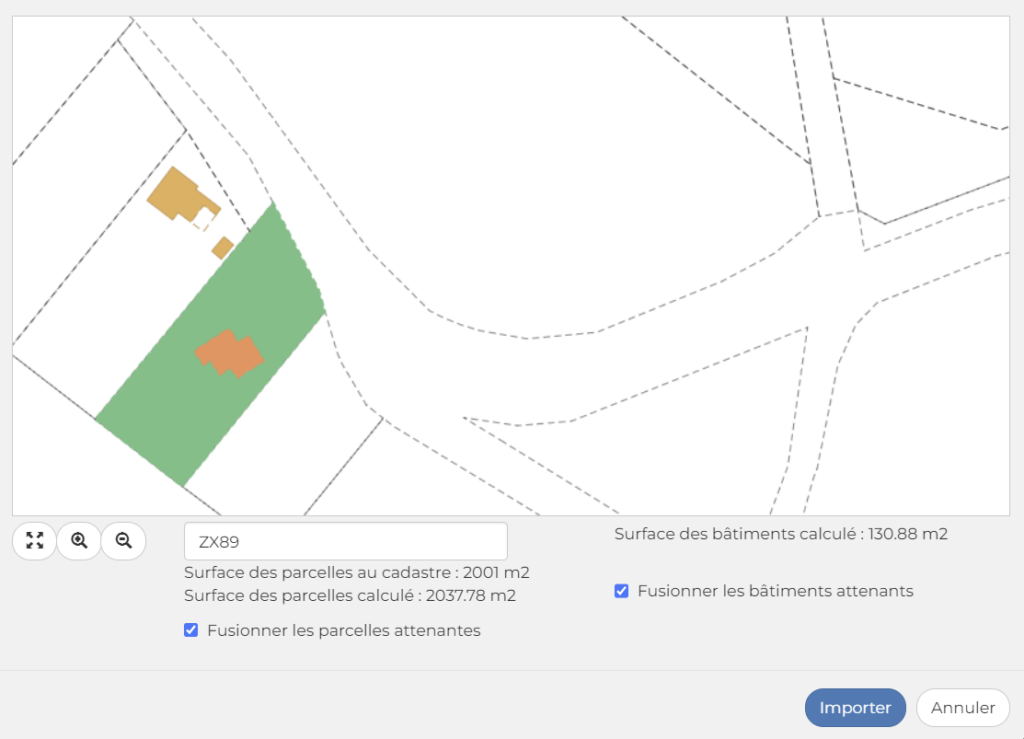 L'import effectué, ajoutez éventuellement l'élément boussole, pour conserver l'orientation exacte.
L'import effectué, ajoutez éventuellement l'élément boussole, pour conserver l'orientation exacte.
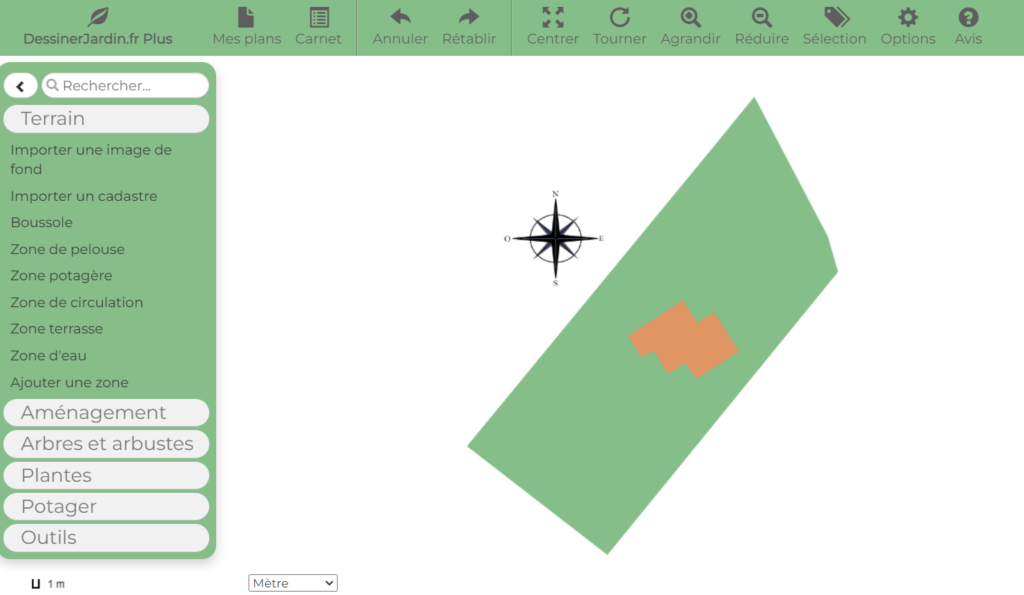 puis enregistrez votre plan.
puis enregistrez votre plan.
Exportez le plan de cadastre en PDF à l'échelle.
Cette étape consiste à transformez votre cadastre en PDF à l'échelle, afin de l'importer par la suite en image de fond.
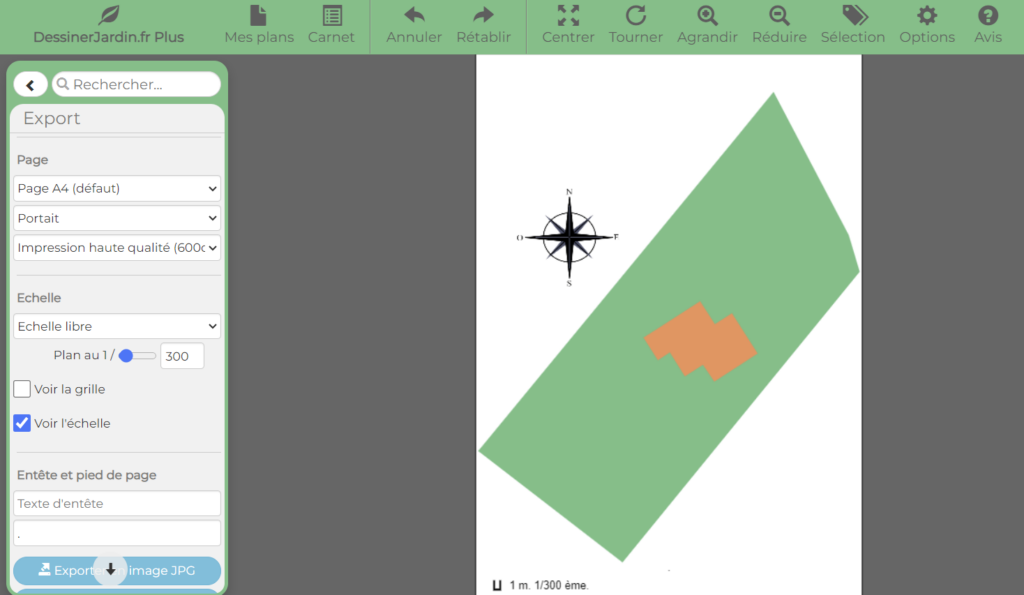 Ajustez la qualité d'impression et l'échelle d'édition (ici 1/300). Puis exportez votre plan PDF.
Ajustez la qualité d'impression et l'échelle d'édition (ici 1/300). Puis exportez votre plan PDF.
Importez votre PDF cadastre via importer une image de fond.
Créez à présent un nouveau plan dans lequel vous importez votre "PDF cadastre" sous forme d'image de fond. L'import d'image de fond permet la rotation en tout sens de l'image, ce qui est pratique pour s'aligner à la grille.
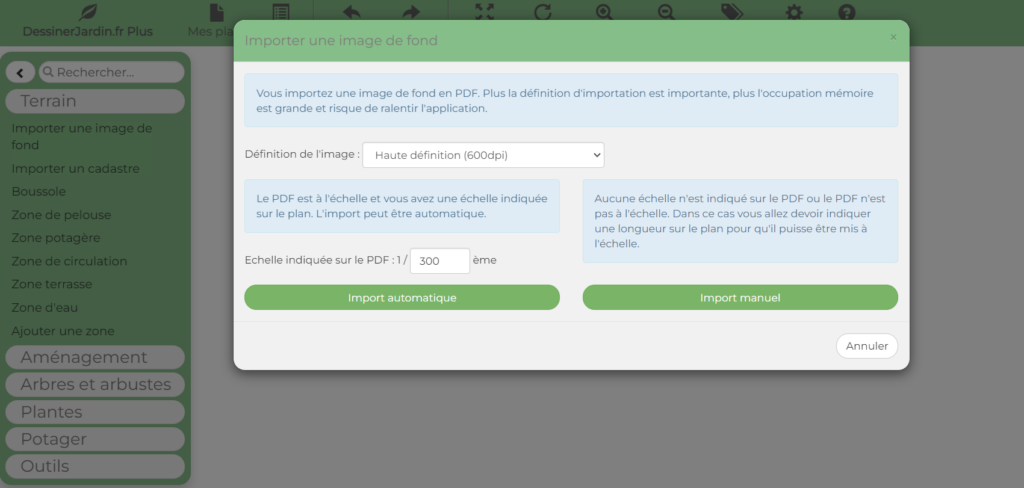 Ajustez la résolution de l'image et reportez l'échelle d'édition de votre PDF, puis validez "import automatique".
Ajustez la résolution de l'image et reportez l'échelle d'édition de votre PDF, puis validez "import automatique".
Votre PDF cadastre est à présent importé automatiquement à l'échelle :
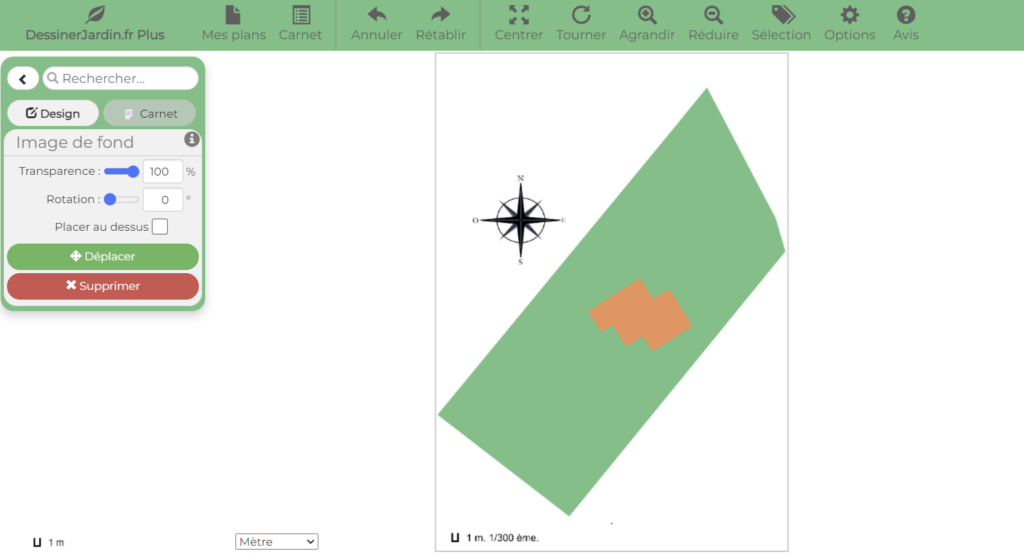
Ajustez la rotation de votre image cadastre à la grille.
Dans le menu général "option" activez la grille. Ajustez la transparence de votre image de fond pour la superposer à la grille et peaufiner la rotation.